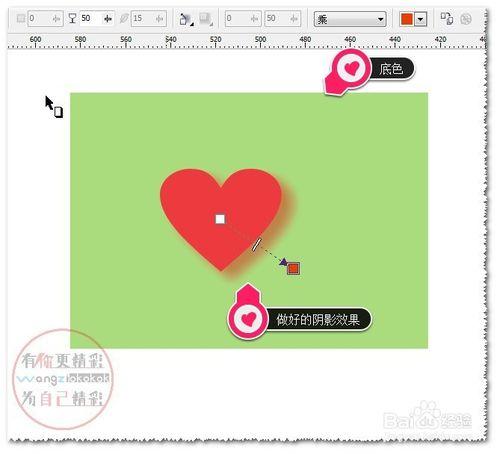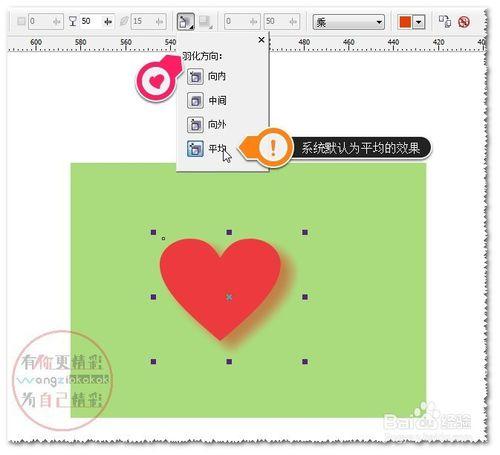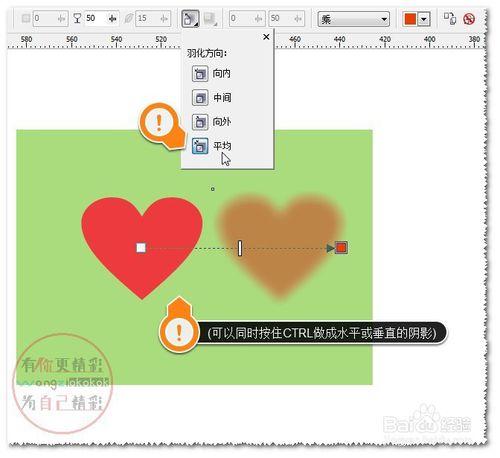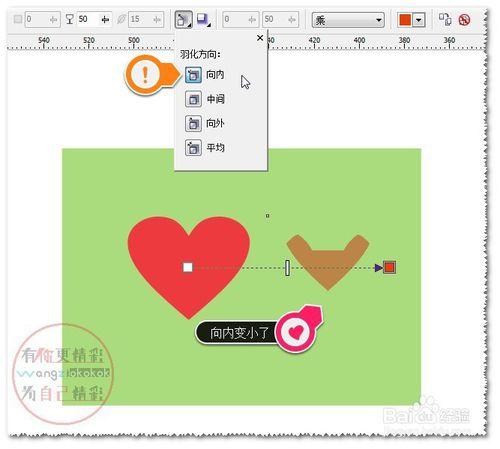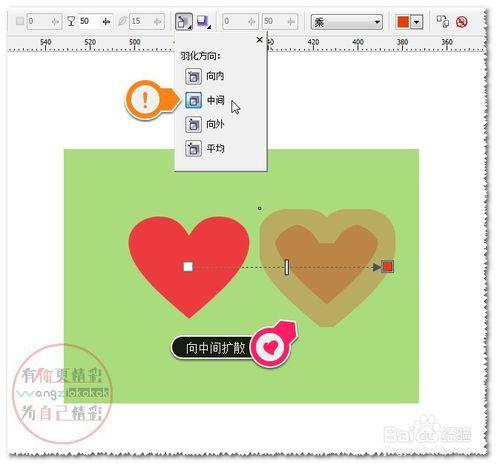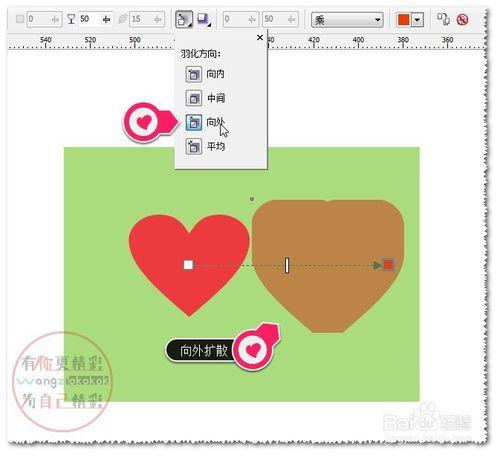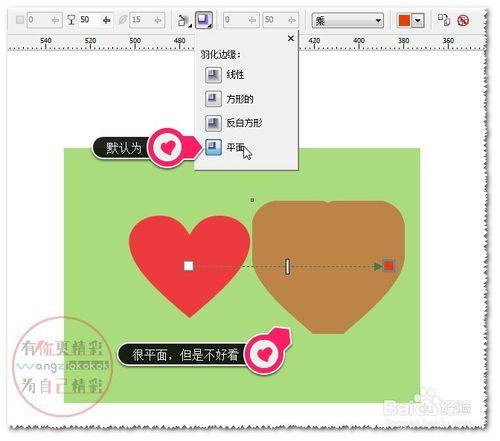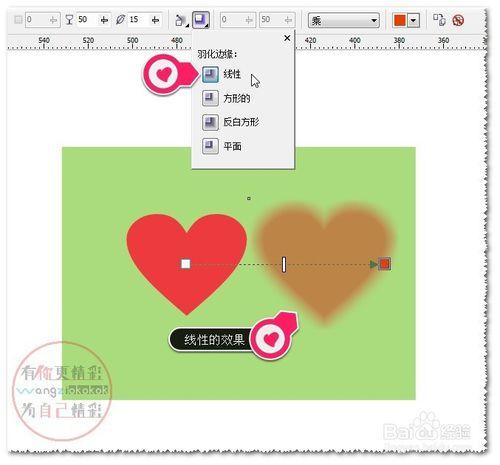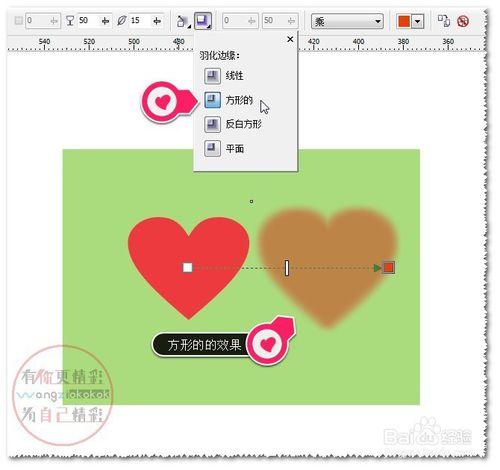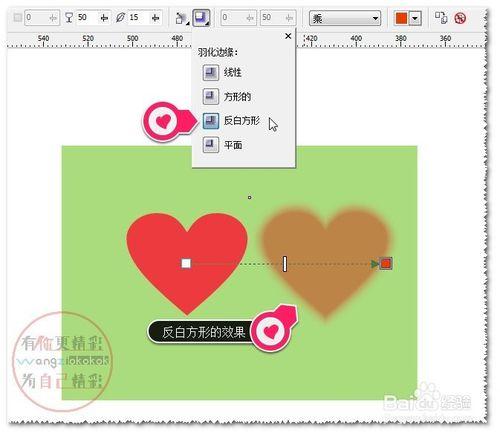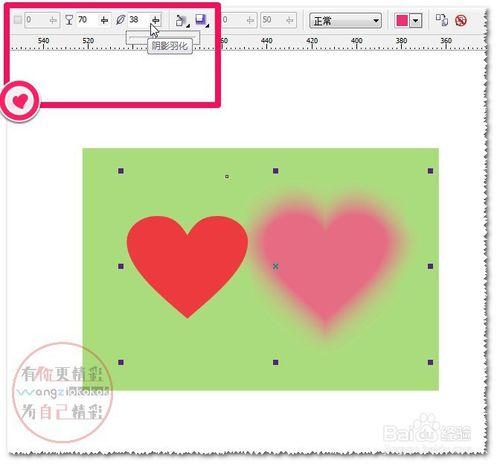CorelDRAW 軟體教程
陰影工具(互動式陰影工具)
前面介紹過了一些互動式陰影工具的使用
也瞭解了有陰影有羽化的功能!
那麼cdr軟體陰影工具羽化方向及邊緣可以不可以調節呢?
答案是肯定可以的
現在簡單介紹
cdr軟體陰影工具羽化方向如何調節?
cdr軟體陰影工具羽化邊緣如何調節?
工具/原料
電腦
CorelDRAW 軟體
cdr軟體陰影工具羽化方向如何調節?
CorelDRAW 軟體教程
先畫好圖形,並對圖形填加陰影!
然後可以對陰影進行調節。
這次新增 了底色,方便檢視陰影效果!
如圖
先了解一下
cdr軟體陰影工具羽化方向的幾種方式:
1.向內
2.中間
3.向外
4.平均
一般軟體預設的為平均
如圖
為了方便區分,我把做成水平的陰影並拉遠一點。
(可以同時按住CTRL做成水平或垂直的陰影)
~~~
一般軟體預設陰影羽化的方向
4.平均:就是均勻
如圖
把陰影羽化的方向改為
1.向內:就是陰影向內縮
如圖
把陰影羽化的方向改為
2.中間:就是陰影向中間擴散
如圖
把陰影羽化的方向改為
3.向外:就是陰影向外擴散
~~~
不同的形式會略有不同的效果
多多嘗試吧~~~~~~
如圖
cdr軟體陰影工具羽化邊緣如何調節?
有的朋友就會發現這個陰影太難看了——很死板
是的這個陰影是很不好看
是因為你的羽化邊緣沒有設定好
先了解一下
cdr軟體陰影工具羽化邊緣的幾種方式:
1.線性
2.方形的
3.反白方形
4.平面
如果陰影工具羽化邊緣為
4.平面:就會是平面的,但是不好看
(特別注意:陰影羽化的方向為平均的,陰影工具羽化邊緣就不可以用的)
如圖
如果陰影工具羽化邊緣為
1.線性:就會是線條式的陰影
如圖
如果陰影工具羽化邊緣為
2.方形的:就會是方形式的陰影
如圖
如果陰影工具羽化邊緣為
3.反白方形:就會是反白方形的陰影
不同的形式會略有不同的效果
多多嘗試吧~~~~~~
如圖
當然你也可以用前面介紹的
(cdr軟體互動式陰影工具一些引數如何調節?)
進行更改引數的及其它的修改
如圖
注意事項
(特別注意:陰影羽化的方向為平均的,陰影工具羽化邊緣就不可以用的)
多多嘗試,美麗由你創造!
軟體, 陰影, 工具, 方向, 邊緣, cdr羽化邊緣, cdr怎麼羽化圖片邊緣, ps如何羽化圖片邊緣, ps怎麼羽化圖片邊緣, ps怎麼羽化邊緣, cdr怎麼羽化邊緣, cdr圖片羽化邊緣, cdr如何羽化邊緣, ps邊緣羽化,